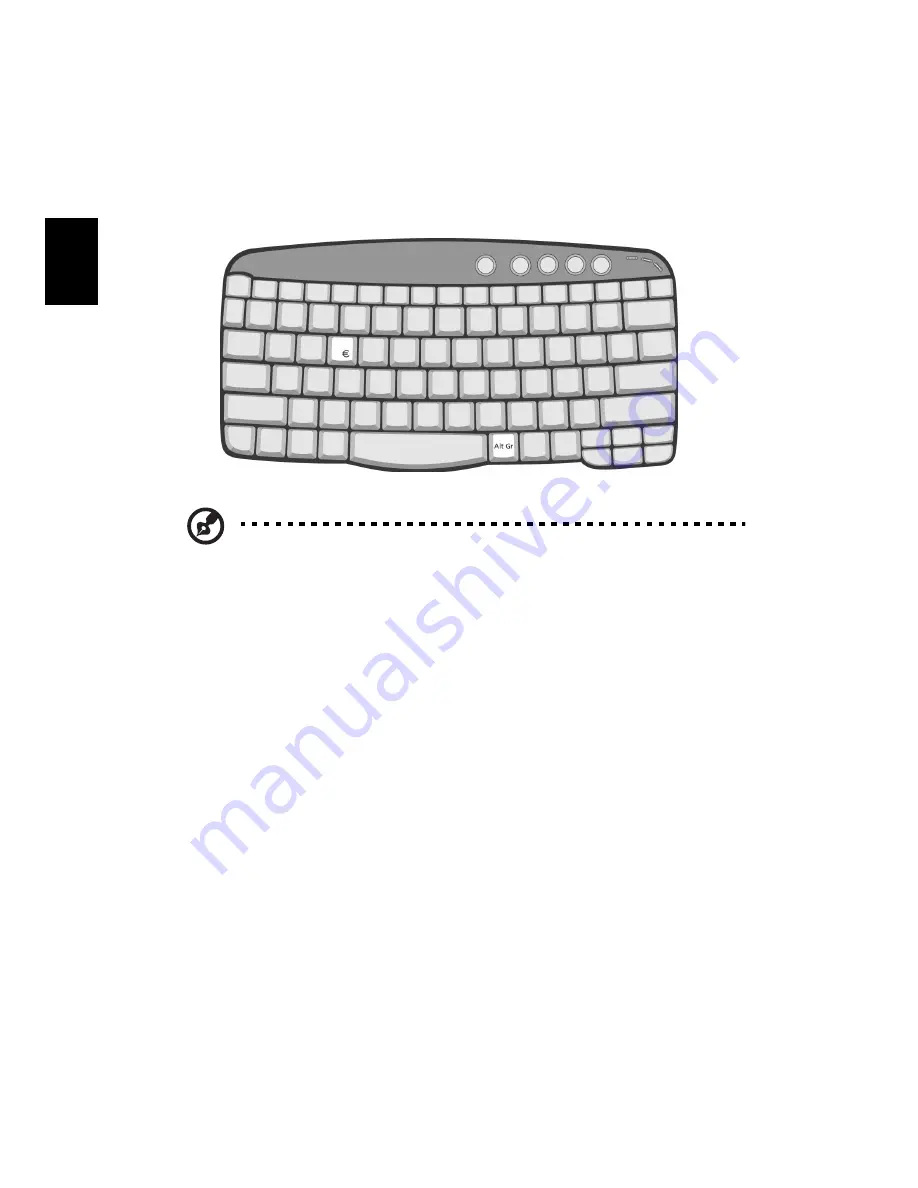
1 Conhecendo o seu TravelMate
20
Port
ugu
ês
O símbolo do Euro
Se o layout do seu teclado estiver definido para Estados Unidos-
Internacional ou Reino Unido, ou se tem um teclado com um layout
europeu, pode digitar o símbolo do Euro no teclado.
Nota para utilizadores de teclado americano:
Nota para utilizadores de teclado americano:
Nota para utilizadores de teclado americano:
Nota para utilizadores de teclado americano: O layout do teclado
é definido ao configurar o Windows pela primeira vez. Para o
símbolo do Euro funcionar, o esquema do teclado deve ser
definido para Estados Unidos-Internacional.
Para verificar o tipo de teclado com o Windows® Millennium Edition e
o Windows® 2000, siga estes passos:
1
Faça clique sobre Iniciar
Iniciar
Iniciar
Iniciar, Configurações
Configurações
Configurações
Configurações, Painel de Controlo
Painel de Controlo
Painel de Controlo
Painel de Controlo.
2
Faça duplo clique sobre Teclado
Teclado
Teclado
Teclado.
3
Clique no separador Idioma
Idioma
Idioma
Idioma.
4
Verifique se o teclado utilizado para “En English (United States)”
está definido como United States-International.
Se não estiver, clique em Propriedades
Propriedades
Propriedades
Propriedades; em seguida, seleccione
Estados Unidos-International
Estados Unidos-International
Estados Unidos-International
Estados Unidos-International e clique em OK
OK
OK
OK.
5
Clique em OK
OK
OK
OK.
Para verificar o tipo de teclado com o Windows® XP, sigas estes passos:
1
Faça clique sobre Start (iniciar)
Start (iniciar)
Start (iniciar)
Start (iniciar), Control
Control
Control
Control Panel (painel de controlo)
Panel (painel de controlo)
Panel (painel de controlo)
Panel (painel de controlo).
2
Clique duas vezes em Regional and Language Options (opções
Regional and Language Options (opções
Regional and Language Options (opções
Regional and Language Options (opções
regionais e de idioma)
regionais e de idioma)
regionais e de idioma)
regionais e de idioma).
3
Clique no separador Language (idioma)
Language (idioma)
Language (idioma)
Language (idioma) e clique em Details
Details
Details
Details
(detalhes)
(detalhes)
(detalhes)
(detalhes).
Summary of Contents for TravelMate 6000
Page 1: ...S rie TravelMate 6000 Manual do Utilizador...
Page 9: ...1 Conhecendo o seu TravelMate...
Page 54: ...1 Conhecendo o seu TravelMate 46 Portugu s...
Page 55: ...2 Personaliza o do computador...
Page 68: ...2 Personaliza o do computador 60 Portugu s...
Page 69: ...3 Resolu o de problemas do computador...
Page 79: ...Ap ndice A Especifica es...
Page 80: ...Este ap ndice apresenta as especifica es gerais do computador...
Page 84: ...Ap ndice A Especifica es 76 Portugu s...
Page 85: ...Ap ndice B Avisos...
Page 86: ...Este ap ndice apresenta os avisos gerais do computador...
Page 97: ...89 Portugu s V rias posi es da antena Auxiliar Principal...
Page 98: ...Ap ndice B Avisos 90 Portugu s...
Page 101: ...93 Portugu s atr s 8 direita 7 esquerda 6 frente 6 vista frontal 3 volume ajustar 29...
Page 102: ...94 Portugu s...
















































